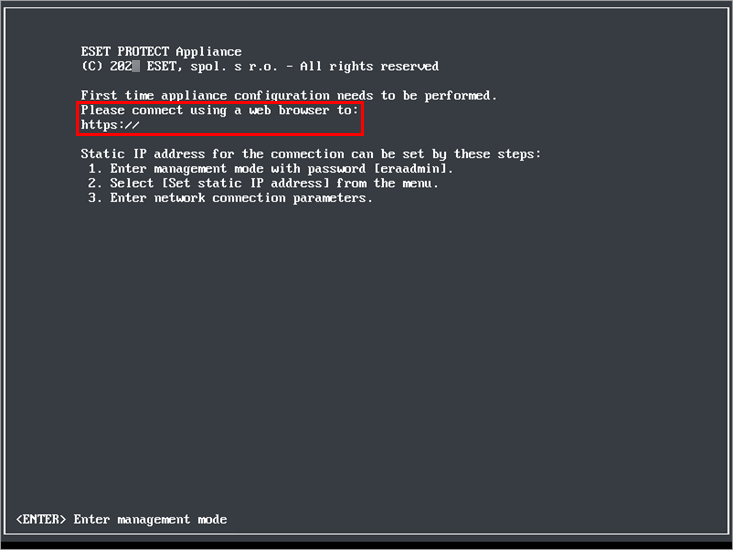Oracle VirtualBox
Nasadenie virtuálneho zriadenia ESET PROTECT pomocou nástroja VirtualBox
Odporúčame používať najnovšiu verziu programu VirtualBox. Nastavte sieťový adaptér na svojom virtuálnom počítači na Bridged, prípadne na NAT.
Presmerovanie portov musí byť na vašom virtuálnom počítači nastavené tak, aby bol produkt ESET PROTECT dostupný z internetu (ak je to potrebné). |
1.Kliknite na File a vyberte možnosť Import Appliance.
2.Kliknite na Browse, vyhľadajte súbor protect_appliance.ova, ktorý ste si stiahli z webovej stránky spoločnosti ESET, a kliknite na Open.
3.Kliknite na Next.
4.Skontrolujte nastavenia zariadenia a kliknite na Import.
5.Prečítajte si Licenčnú dohodu s koncovým používateľom (EULA), a ak s ňou súhlasíte, potvrďte ju.
6.Po úspešnom nasadení virtuálneho zariadenia ESET PROTECT ho môžete spustiť. Zobrazia sa nasledujúce informácie:
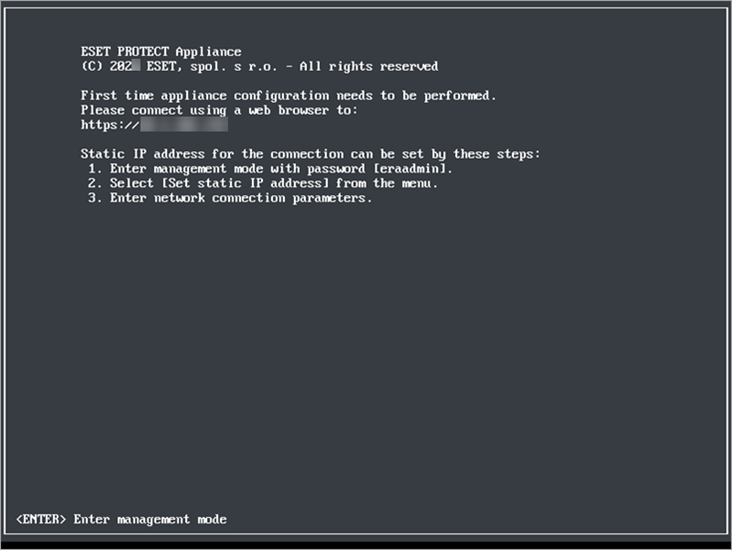
Otvore svoj webový prehliadač a zadajte IP adresu svojho nasadeného ESET PROTECT zariadenia do poľa s adresou. IP adresa je uvedená v okne konzoly (zobrazené nižšie). Zobrazí sa hlásenie „First time appliance configuration needs to be performed. Je potrebné vykonať prvú konfiguráciu zariadenia. Pripojte sa pomocou webového prehliadača na https://[IP address]".
Ďalším krokom je nastavenie vášho zariadenia pomocou webového rozhrania.
Ak nemáte vo svojej sieti DHCP server, budete musieť pre ESET PROTECT VA nastaviť statickú IP adresu pomocou konzoly na správu. Ak nie je pridelená žiadna IP adresa, zobrazí sa nasledujúca informácia, pričom URL adresa nebude obsahovať IP adresu: Ak nie je pridelená IP adresa, môže sa stať, že DHCP server nebude môcť prideliť novú. Uistite sa, že v podsieti, kde sa nachádza virtuálne zariadenie, sú dostupné voľné IP adresy. |